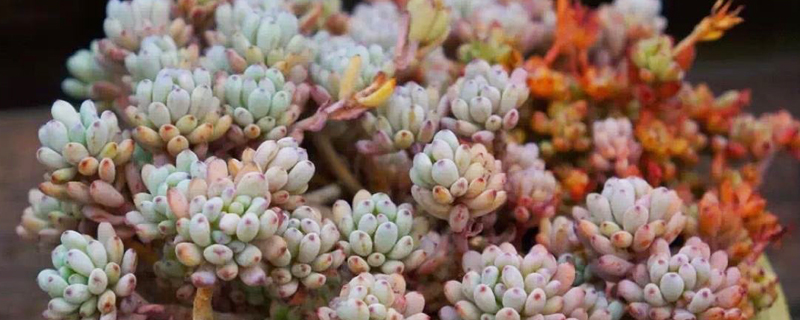您的CD/DVD驱动器问题有两种可能性。您已经将操作系统升级到新的Windows 10,8.1,并且您开始遇到CD/DVD驱动器的问题,或者在使用操作系统的某个时候,
您试图阅读的DVD开始出现问题。在这两种情况下,如果您不读取任何DVD光盘,但它可以在Windows 8.1中读取CD,您可以在下面找到修复CD/DVD驱动器所需的步骤。
对于下面发布的教程,你将不得不在Windows 8.1操作系统中进行一些注册表调整,因此如果你认为这些步骤可能会进一步损害你的操作系统,我建议你对你当前的操作系统进行备份。
然后继续下面的步骤。
Windows 10,8.1如何修复CD/DVD光驱才能正确读取DVD?
1.使用注册表项
在Windows 8.1中将鼠标光标移动到屏幕的右上角。
从弹出菜单中,您需要左键单击或单击您的“搜索”功能。
在搜索框中,您需要写下以下内容:“regedit”,不带引号。
注意:另一种访问注册表编辑器的方法是按住“Windows”按钮和“R”按钮来打开运行窗口。在运行窗口写“regedit.exe”不带引号,然后按“回车”。
左键单击或单击搜索后显示的“注册表”图标。
如果显示带有用户帐户控件的弹出窗口,请单击鼠标左键或单击“是”按钮。
在左侧面板的注册表编辑器窗口中,您需要左键单击或单击“HKEY_LOCAL_MACHINE”文件夹来打开它。
在HKEY_LOCAL_MACHINE文件夹中,单击鼠标左键或单击系统文件夹。
在系统文件夹中,单击鼠标左键或单击CurrentControlSet文件夹。
在CurrentControlSet文件夹中单击鼠标左键,或单击Control文件夹。
在Control文件夹中单击鼠标左键,或者单击Classes文件夹。
在“类别”文件夹中,左键单击或单击“{ 4d 36 e 965-e325-11ce-BF C1-08002 be 10318 }”文件夹。
现在在右边的面板上寻找“上层过滤器”。
右键单击或按住“上级过滤器”
从弹出菜单中单击左键或单击“删除”功能。
左键单击或在下一个窗口中单击“Yes”按钮以确认删除。
现在对“LowerFilters”函数做同样的操作并删除它。
关闭注册表编辑器窗口。
重新启动Windows 8.1操作系统。
设备重新启动后,请检查您的DVD光盘是否适合您。
2.物理清洗激光器
当你想放入CD或DVD时,就像打开CD/DVD一样。
你会有一个激光头,你需要清洁它周围的区域。
注意:用非常干净和干燥的材料清洁激光头周围的区域非常重要。建议清洁显示器或任何种类的眼镜。
清洗后,重新插入CD/DVD托盘。
重新启动Windows 8.1操作系统。
设备启动并再次运行后,弹出CD/DVD托盘并将DVD插入其中。
检查一下,看看是否还有问题。
3.检查DVD并禁用刻录软件
如果你只想看一张DVD,请尝试使用多张DVD。
您尝试读取的DVD也可能已损坏,因此我们需要检查特定DVD或驱动器本身是否有问题。
此外,如果您使用第三方刻录软件,您需要在此步骤中关闭它或卸载该软件。
卸载软件后,请重启Windows 8.1设备。
当Windows 8.1设备启动时,将DVD放入驱动器并检查它是否可以读取。
4.检查光盘和自动播放功能。
有时,问题可能不在于物理磁盘。我们有解决问题的好方法。您也可能会遇到此问题,因为根本无法读取DVD或任何其他CD。在这种情况下,我们强烈建议您检查并尝试更新/。
你也可以尝试查看我们的其他指南来修复DVD在Windows 10,8.1中不工作的问题,但通常情况下,上述解决方案应该可以解决你的问题。
如果您的硬件仍然有问题,或者您只是想避免在将来使用它们,我们建议您(100%安全并经我们测试)修复各种PC问题,如硬件故障,但也存档丢失和恶意软件。
如果在Windows 8.1中不读取DVD,则需要执行以下步骤来修复CD/DVD驱动器。如果您对本文有任何其他问题,请在下面的评论中写下,我们将进一步帮助您解决您的问题。